Como fazer um atalho para a tela de bloqueio do iPhone

O aplicativo iOS Shortcuts oferece inúmeras maneiras de fazer automações. Uma opção útil é criar um atalho de tela de bloqueio do iPhone que pode ser valioso para vários casos de uso. Veja como funciona e o que você pode fazer com ele.
Todos os usuários do iPhone podem bloquear a tela do iPhone com uma automação personalizada, um botão da tela inicial ou com Siri (embora este último esteja disponível sem o atalho, mas não seja personalizável).
Depois que o atalho da tela de bloqueio do iPhone for executado, a tela permanecerá acesa por alguns momentos antes de escurecer ou escurecer para a tela sempre ativa no iPhone 14 e 15 Professional/Max.
Há vários casos de uso que tornam este atalho conveniente. Ele melhora a acessibilidade e é útil para pessoas que gostam de deixar o cronômetro de bloqueio automático nunca (ou vários minutos) e desejam flexibilidade para criar diferentes maneiras de bloquear o iPhone sem precisar pressionar o botão lateral.
Como configurar um atalho de tela de bloqueio do iPhone
- Abra o Aplicativo de atalhos no seu iPhone (atalho de tela de bloqueio disponível no iOS 16.4 e posterior)
- Toque no + no canto superior direito para adicionar um novo atalho
- Tocar Adicionar ação > use a barra de pesquisa para abrir Tela de bloqueio
- Você pode tocar Feito para adicionar o atalho básico ou personalizá-lo com condições como um gatilho ou mais ações
- Ao editar o atalho, você pode tocar na pequena seta suspensa na parte superior para adicioná-lo à tela inicial
- Pressione e segure o atalho da tela de bloqueio para renomeá-lo – por exemplo, talvez você queira dar um nome secreto para o comando Siri
- Confira o Guia do usuário de atalhos da Apple para obter mais informações sobre o assunto e o MacStories Shortcuts Archive para obter um recurso incrível e aprofundado.
Veja como é adicionar o atalho da tela de bloqueio do iPhone:
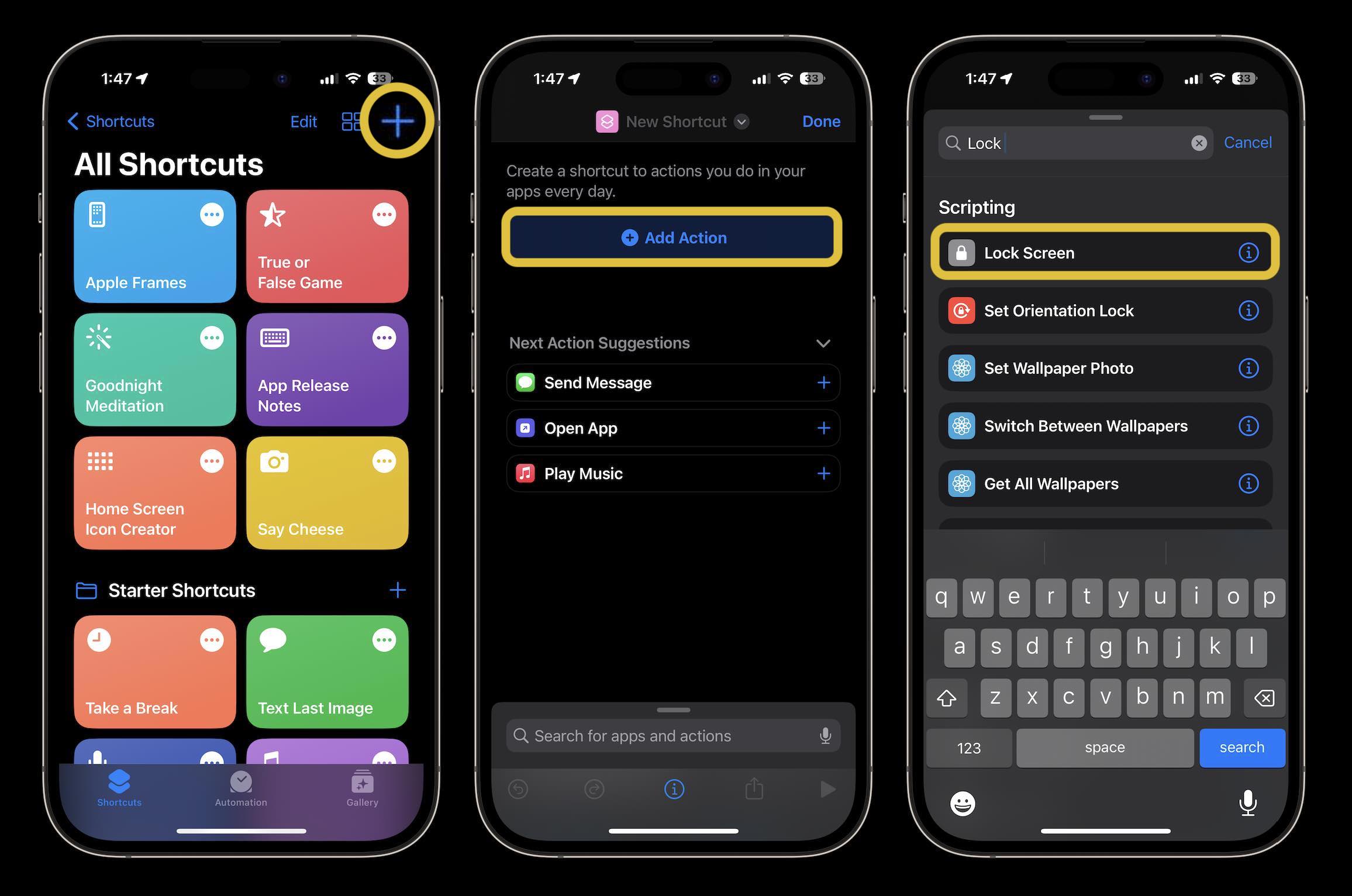
Você pode ser criativo com as ações ou opções de automação ou apenas criar um atalho básico para a tela de bloqueio:
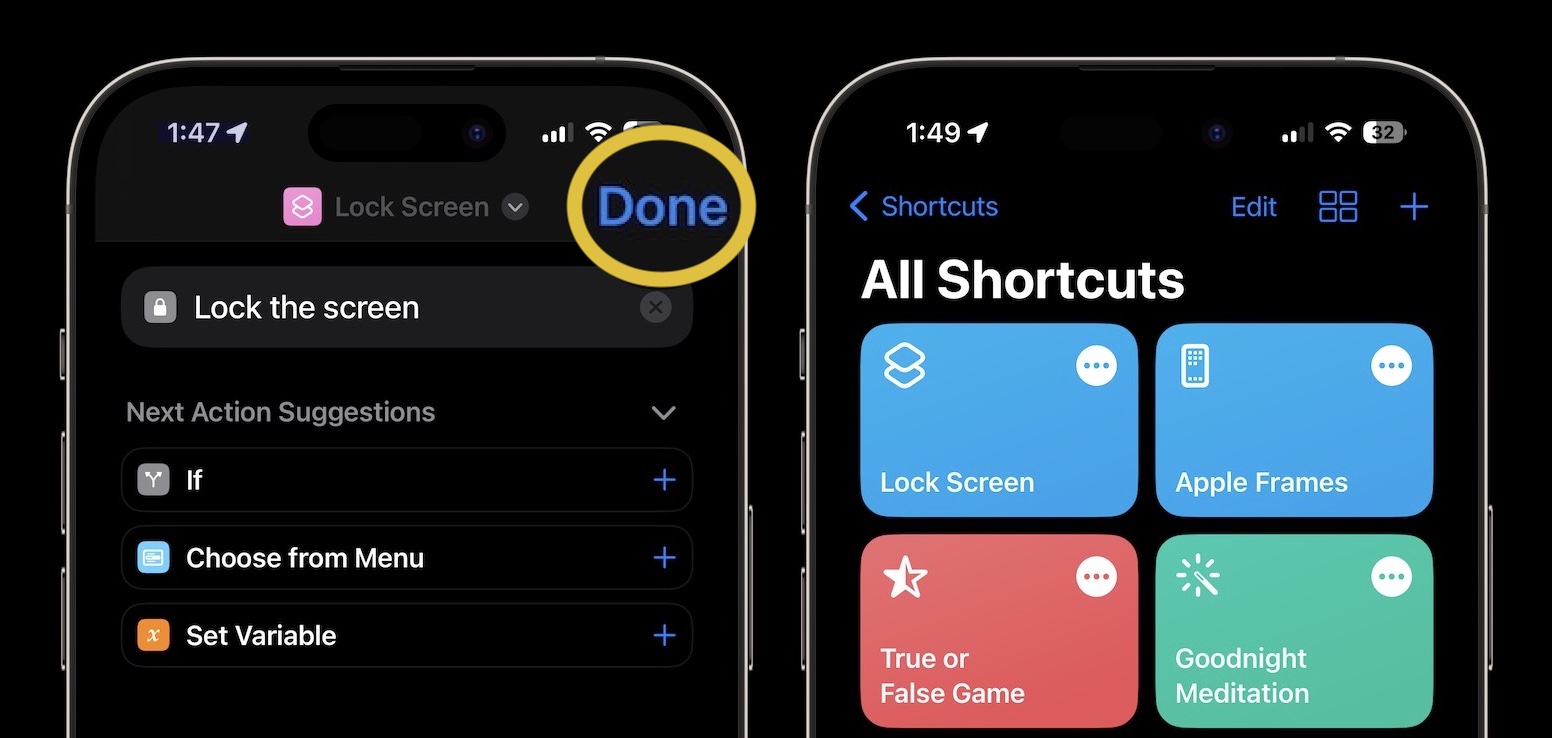
Obrigado por conferir nosso guia sobre como criar um atalho para a tela de bloqueio do iPhone! É algo que você está ansioso para usar? Para quais casos de uso você acha que será útil? Compartilhe sua opinião nos comentários!




